Com a expert informàtic, puc dir-vos que VMware Workstation no admet la funció de diversos monitors a Altres convidats. Això vol dir que no podreu utilitzar diversos monitors amb aquest programari de virtualització.
Estació de treball VMware Pro té una funció anomenada ' Cicle de monitors múltiples ”, que permet configurar una màquina virtual per utilitzar diversos monitors. Per utilitzar la funció multimonitor de VMware Workstation Pro, la vostra màquina virtual ha d'estar executant-se en mode de pantalla completa. Alguns usuaris no poden utilitzar la funció de monitors múltiples de VMware Workstation Pro. Quan fan clic a la icona 'Canvia diversos monitors', reben ' VMware Workstation no admet la funció de diversos monitors a Altres convidats. ' missatge. Si trobeu aquest missatge d'error mentre feu servir la funció de monitor múltiple a VMware Workstation Pro, les solucions que s'ofereixen en aquest article us ajudaran a resoldre el problema.

com posar en pausa una unitat
VMware Workstation no admet la funció de diversos monitors a Altres convidats.
Seguiu les directrius següents per solucionar ' VMware Workstation no admet la funció de diversos monitors a Altres convidats. ” error a VMware Workstation Pro.
- Canvia l'esquema de colors de VMware
- Instal·leu VMware Tools
- Desactiveu VMware SVGA Helper Service
- Mou un monitor addicional
- Canvieu a una versió anterior de VMware Workstation Pro.
Fem una ullada a totes aquestes correccions en detall.
1] Canvia l'esquema de colors de VMware Workstation Pro.
El canvi de l'esquema de colors de VMware Workstation Pro va solucionar el problema per a molts usuaris. Per tant, això també hauria de funcionar per a vostè. Els passos següents us ajudaran a canviar l'esquema de colors de la vostra VMware Workstation Pro.
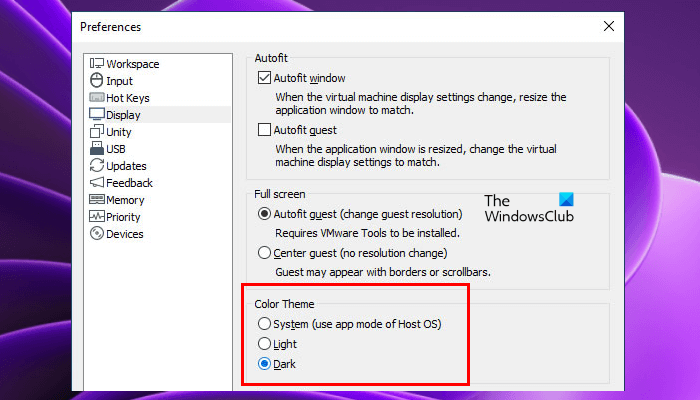
- Obriu VMware Workstation Pro.
- Anar a ' Edita > Preferències ».
- Seleccioneu visualització categoria a l'esquerra.
- Canvieu el tema de color i feu clic a D'acord.
2] Instal·leu VMware Tools
VMware Tools és un conjunt de serveis i mòduls que proporcionen diverses característiques dels productes VMware i milloren el rendiment de les màquines virtuals instal·lades a VMware. També inclou millores de controladors i suport per a nous sistemes operatius convidats. La instal·lació de VMware Tools us pot ajudar a resoldre aquest problema. Els passos per fer-ho es detallen a continuació:
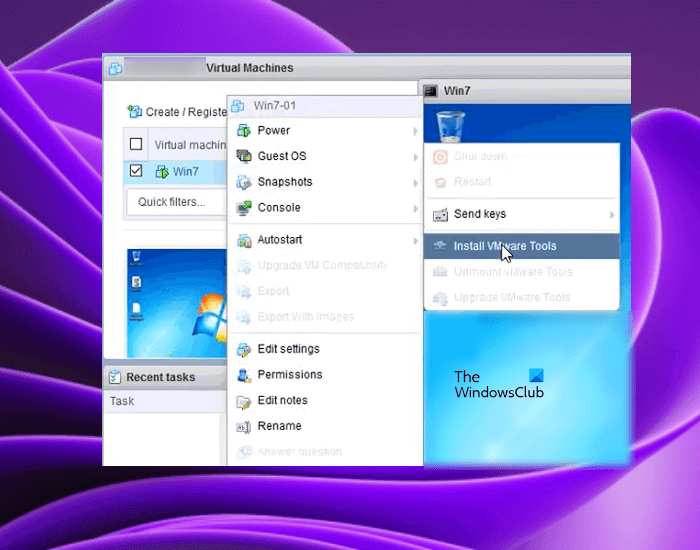
- Enceneu la màquina virtual.
- Quan la vostra màquina virtual estigui en el seu estat inicial, inicieu sessió amb la vostra contrasenya (si n'heu establert una).
- Espereu que l'escriptori es carregui i estigueu preparat. Aneu a VMware Workstation i feu clic dret a la vostra VM. Anar a ' Sistema operatiu convidat>Instal·la VMware Tools ».
Després de completar els passos anteriors, la imatge del CD-ROM ISO que conté les eines de VMware es muntarà a la vostra màquina virtual. Ara obriu l'Explorador de fitxers a la màquina virtual i cerqueu la imatge del CD-ROM ISO. Feu-hi doble clic i seguiu les instruccions a la pantalla per completar la instal·lació de VMware Tools.
fer USB arrencable des de iso windows 10
3] Desactiveu el servei d'ajuda VMware SVGA
El problema amb diversos monitors pot ser degut a una incompatibilitat amb el controlador SVGA. El controlador SVGA s'encarrega de mostrar els gràfics a les màquines virtuals instal·lades a VMware. Si aquest controlador no és compatible amb el vostre VMware, és possible que tingueu problemes de gràfics a les vostres màquines virtuals.
La incompatibilitat de SVGA es soluciona instal·lant VMware Tools. Però si això no funciona, desactivar el servei d'ajuda SVGA podria solucionar el problema. Obriu el gestor de serveis a la vostra màquina amfitrió i comproveu si el servei hi és. En cas afirmatiu, desactiveu-lo. Per desactivar aquest servei, seguiu aquests passos:
- Apagueu la màquina virtual.
- Tanqueu VMware.
- feu clic Guanya + P claus per llançar correr camp d'ordres.
- Tipus serveis.msc i premeu BÉ .
- Troba Servei d'ajuda de VMware SVGA .
- Feu-hi clic amb el botó dret i seleccioneu Característiques .
- Ara seleccioneu Defectuós EN Tipus de llançament caure.
- Feu clic Aplicar i després feu clic BÉ .
Reinicieu l'ordinador (ordinador amfitrió) i comproveu si el problema s'ha resolt.
4] Mou el monitor secundari
No podeu utilitzar la funció de monitor múltiple a les màquines virtuals VMware. Una de les possibles causes d'aquest problema és una configuració incorrecta del monitor. Windows 11/10 us permet organitzar diversos monitors. Obriu la configuració de l'ordinador amfitrió de Windows 11/10 i reorganitzeu els monitors. És possible que hàgiu de fer-ho diverses vegades per resoldre el problema.
millor aplicació meteorològica Windows 10
5] Canvieu a una versió anterior de VMware Workstation Pro.
Si cap de les solucions anteriors resol el problema, canvieu a una versió anterior de VMware. Podeu descarregar la versió anterior de VMware des del lloc web oficial. Això hauria d'ajudar.
Llegeix R: VMware Workstation Pro no pot executar-se a Windows 11/10.
VMware admet diversos monitors?
VMware Workstation Pro admet la funció de diversos monitors. Per utilitzar diversos monitors en una màquina virtual instal·lada a VMware, cal que l'activeu Cicle de monitors múltiples funció de VMware Workstation Pro. Però per activar-lo, la vostra màquina virtual ha d'estar executant-se en mode de pantalla completa. Si utilitzeu VMware Horizon, heu d'activar-lo Utilitzeu diversos monitors opció a la configuració de VMware.
Com configurar diversos monitors a VMware?
Podeu configurar diversos monitors a VMware Workstation Pro i VMware Horizon. Per utilitzar diversos monitors per a una única màquina virtual, heu d'habilitar-los Cicle de monitors múltiples funció a VMware Workstation Pro i Utilitzeu diversos monitors opció a VMware Horizon.
Espero que les solucions d'aquest article us hagin ajudat a resoldre el problema.
Llegeix més : Com utilitzar un monitor dual amb una màquina virtual VMware.
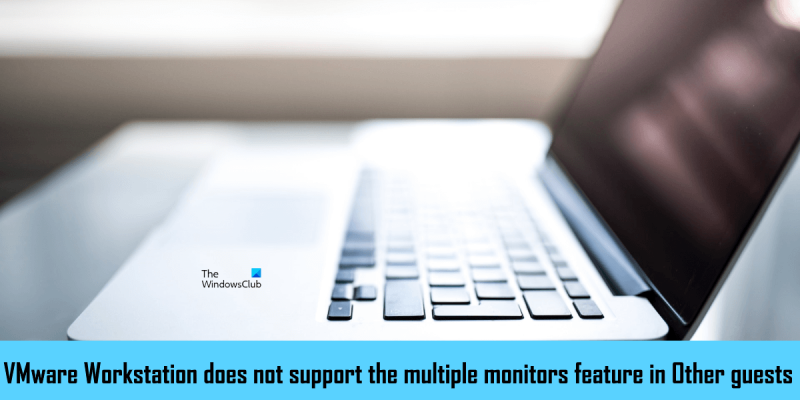






![AMD-V està desactivat a la BIOS, no en una partició d'hipervisor [Arreglar]](https://prankmike.com/img/amd/9A/amd-v-is-disabled-in-the-bios-not-in-a-hypervisor-partition-fix-1.jpg)







